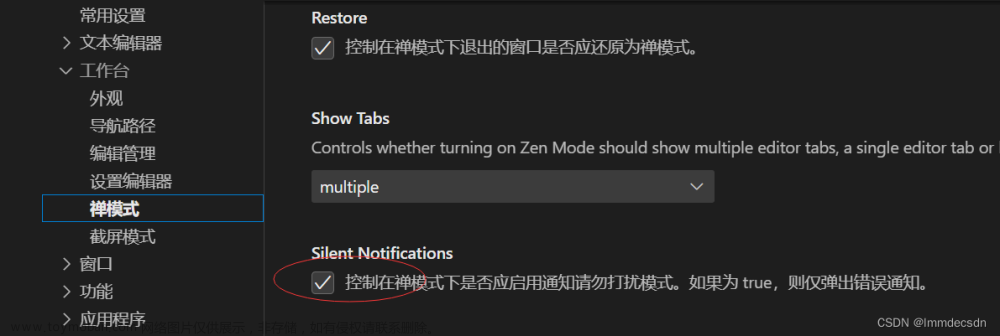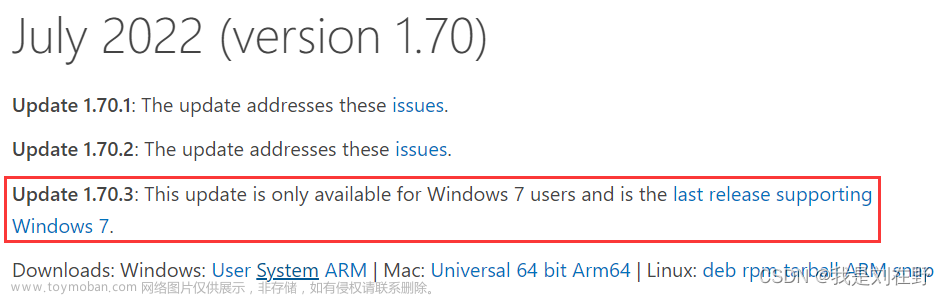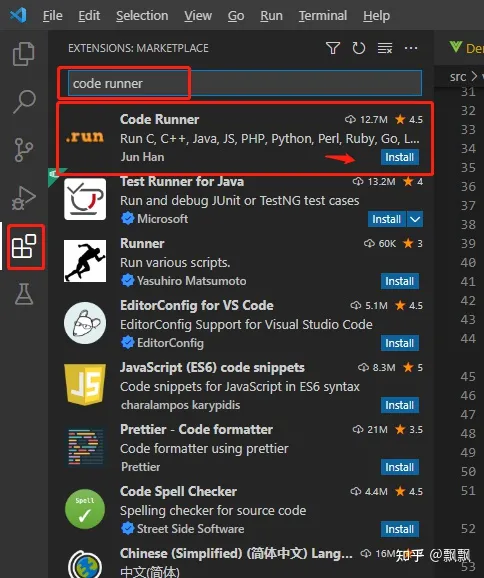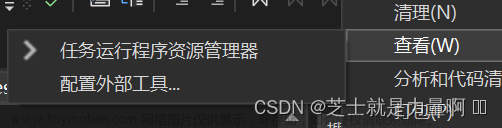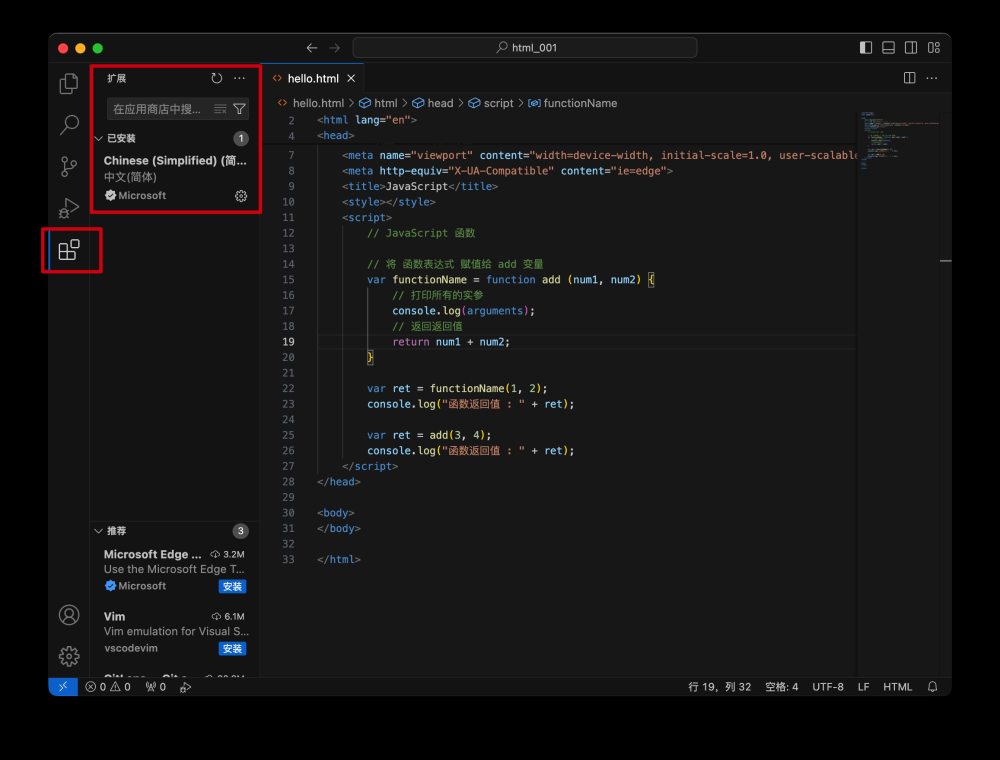1:访问后的网页
 文章来源地址https://www.toymoban.com/news/detail-739881.html
文章来源地址https://www.toymoban.com/news/detail-739881.html
2:经过检查发现里面多出一个文件(vscode->launch.json),可能是你在运行时打开的窗口有.css文件(这是我猜的)
3:把多出的文件夹删除掉(Vscode/launch.json),把刚才拒绝访问的网页关闭掉(就是文章开头的第一个网页) ,把css文件也先关闭一下,窗口最好只留下你想运行的文件。等网页打开之后,再打开其他的js/css文件
4:点击运行-->启动调试就好了。
文章来源:https://www.toymoban.com/news/detail-739881.html
到了这里,关于解决Visual Studio Code点击运行出现无法访问此网站的文章就介绍完了。如果您还想了解更多内容,请在右上角搜索TOY模板网以前的文章或继续浏览下面的相关文章,希望大家以后多多支持TOY模板网!